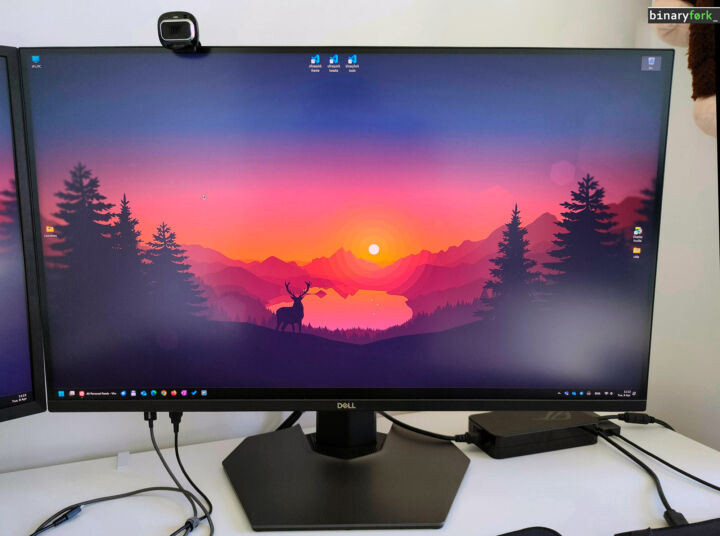ASUS ROG Strix Flare II Animate, AniMe Matrix adı verilen beyaz LED ekrana ve gürültü sönümleyici köpük ve çalışırken değiştirilebilir anahtarlar gibi özel mekanik klavyelerde bulunan birçok özellik ve seçeneğe sahip tam boyutlu (100%) bir mekanik oyuncu klavyesidir. İşte benim düşüncelerim:
ASUS klavyeler şüphesiz giderek daha iyi hale gelirken, bazılarının havalı bulacağı, bazılarının ise pek hoşlanmayacağı tonlarca ilginç özellik ekliyor. ASUS ROG Strix Flare II Animate, tam boyutlu (100%) mekanik bir klavyedir. oyun AniMe Matrix adı verilen beyaz bir LED ekranla donatılmış klavye.
Anime, Zephyrus G14'ten gelen ve bağlı olduğu sistem hakkında her türlü özel animasyonu, bildirimi ve bilgiyi görüntüleyebilen bir ASUS yeniliğidir.

ASUS Zephyrus G14 oyun dizüstü bilgisayarındaki AniMe Matrix uygulamasının aksine, dizüstü bilgisayarın arkasına yerleştirildiği için pratik bir uygulaması yok, ASUS ROG Strix Flare II Animate'de bu ekran daha pratik.
Sistem istatistiklerini, harika görüntüleri ve animasyonları göstermek veya belirli tuşlara basıldığında sizi bilgilendirmek için kullanılabilir (ses ayarı, sessiz, oynat/duraklat, parlaklık seviyesini değiştirme ve birkaç tane daha).
ASUS ROG Strix Flare II Animate, özel mekanik klavyelerle karşılaştırdığınızda birçok kutuyu işaretleyen metal bir üst kısma (alt kısım plastik olsa da) sahip, iyi inşa edilmiş bir mekanik klavyedir
Programlanabilir, daha iyi ses için gürültü azaltıcı köpük kullanır ve ASUS'un fabrikadan biraz yağlanmış olduğundan şüphelendiğim özel NX Red anahtarlarını beğenmediyseniz, çalışırken değiştirilebilir anahtarlarla birlikte gelir. Ayrıca klavye, arka ışık açıksa karanlıkta bile görülebilmelerini sağlayan, tuş efsaneleri aydınlatılmış (parlayan) çift vuruşlu PBT plastik tuş başlıkları kullanıyor.
Ayrıca okuyun: Mekanik Klavye SSS
Ancak bu sizi yanıltmasın, çünkü bu mekanik klavye sadecilere göre değil. Oyuncular için üretilmiş bir klavyeyle karşı karşıyayız, ancak tasarımı, yapı kalitesi ve kapsamlı özellik seti sayesinde oyuncu olmayanlara da hitap edebilir.
Özel bir mekanik klavyeye on binlerce dolar harcamış olanlar muhtemelen etkilenmeyecektir. Kendim de biraz mekanik meraklısı olduğum için onları suçlayamam.
İÇİNDEKİLER
- ASUS ROG Strix Flare II Animate'in Ana Özellikleri
- Görünüm, İşlevsellik ve Yapı Kalitesi
- Ana Özellikler
- ASUS ROG NX Anahtarlar: İyi Bir Başlangıç
- Yazma Hissi
- AniMe Matrix: Belki Takdir Edeceğiniz Bir Deney
- Armory Crate yazılımı: Minimalist Bir Yaklaşımı Tercih Ederdim
- Fiyat, bulunabilirlik ve nihai görüşler
ASUS ROG Strix Flare II Animate'in Ana Özellikleri
| Model | ASUS ROG Strix Flare II Animate |
| Biçim | Tam boyutlu ANSI düzeni (100%) |
| Renk | Gunmetal |
| Anahtar seçenekleri | Cherry MX Kırmızı, Cherry MX Kahverengi, Cherry MX Mavi, ROG NX Kırmızı |
| PCB | Çalışırken değiştirilebilir |
| Anahtar Kapaklar | Parlak PBT çift vuruşlu tuş başlıkları |
| Oylama oranı | 8000 Hz'e kadar |
| Aydınlatma | AniMe Matrix LED ekran Tuş başına RGB LED'ler Ön ışık çubuğu |
| Boyutlar | Klavye: 435mm x 165mm x 38mm Bilek desteği: 435mm x 85mm x 27mm |
| Ağırlık | 1157 gram |
| Kablo | Örgülü, 2 metre, çıkarılamaz |
| Bağlanabilirlik | USB 2.0 |
| USB Geçişli | USB 2.0 |
| Aksesuarlar | köpük bilek desteği, ROG tuş kapağı çektirmesi, ROG anahtar çektirmesi dahildir |
Görünüm, İşlevsellik ve Yapı Kalitesi
Bildiğiniz gibi, tasarım ve estetik son derece özneldir, bu nedenle şimdi söyleyeceklerime katılmayabilirsiniz. ASUS ROG Strix Flare II Animate'in tasarımında beğendiğim birçok şey var, ancak efsaneler için kullanılan yazı tipini, yani tuş kapaklarındaki metni beğenmedim.
Harfler çok büyük ve yazı tipi bana biraz çocuksu geldi. Bu muhtemelen benim en büyük tasarım şikâyetim. İkinci şey ise Republic of Gamers yazısının üç yerde kullanılması: klavyenin üst kısmı, boşluk tuşu ve avuç içi dayanağı. Benim zevkime göre tek bir söz yeterli olurdu.
Bunun dışında, genellikle oyuncu odaklı ürünlerle ilişkilendirilen düz tasarım, kare şekil, açı olmaması ve karmaşık tasarım çizgilerinin olmaması hoşuma gitti. Kasanın üst kısmı, multimedya tuş alanı da dahil olmak üzere metalden yapılmış. Klavyenin üzerine ne kadar sert bastırırsanız bastırın kasada herhangi bir esneme belirtisi yok.



Ancak AniMe Matrix ekranı nedeniyle klavye oldukça derindir. Avuç içi dayanağını hesaba kattığınızda klavye masada oldukça fazla yer kaplayacaktır ve bu da daha kısa masalarda sorun yaratabilir.
75% klavyeden gelen ASUS ROG Strix Flare II Animate başlangıçta bana çok büyük geldi, ancak oldukça hızlı bir şekilde alıştım. Keşke TKL versiyonu da mevcut olsaydı. Benim tercihim o olurdu.
Kalınlığa gelince, mekanik klavyeler daha kalın olma eğilimindedir, ancak ASUS ROG ROG Strix Flare II Animate, Cherry standardına kıyasla biraz daha düşük profilli tuş başlıkları kullanıyor, bu nedenle hayal gücünün herhangi bir yerinde ince bir klavye diyemesem de, avuç içi desteğini kullanmadan bile yazmak oldukça rahat. Birkaç günlük tipik kullanımdan sonra bileğimde herhangi bir ağrı hissetmedim.
Anahtar muhafazası açıkta ve bu hoşunuza gidebilecek bir şey, çünkü şeffaf muhafaza her bir RGB LED'den yayılan ışığın sadece tuşların üzerindeki lejantlardan değil, yanlardan da parlamasına izin verecek.
Aydınlatma, en düşük parlaklık ayarında bile dikkat çekmez, bu nedenle düşük ışıklı bir ortamda klavye odayı oldukça parlak bir şekilde aydınlatacaktır. Eğer gece geç saatlere kadar oyun oynuyorsanız, bunun farkında olmanız gerekir.
Ön tarafta oldukça düzgün bir ışık çubuğu bile var. PCB'nin LED'leri kuzeye bakıyor. Güneye bakıyor olsalardı daha da fazla ışık alırdık. Çoğu insan için bu hiç önemli değil.

Varsayılan olarak, klavyenin yazmaya yardımcı olan çok hafif bir eğimi vardır, ancak daha da fazla eğebilirsiniz. İki kauçuk kapak, açıldığında klavyeyi daha da kaldırmaya yardımcı olabilir. Bazı klavyeler ek bir ayar açısı sunar. Bu modelde yok. Ancak varsayılan yazma açısının benim için yeterince iyi olduğunu gördüm.
USB kablosu çıkarılabilir olmamasına rağmen kaliteli ve örgülüdür, ancak kalındır, çok kalındır, bu nedenle masanın üzerinde düzgün bir şekilde bükülmesi ve yönlendirilmesi çok zordur. Bunun nedeni, klavyenin fare bağlamak için kullanabileceğiniz bir USB geçiş portuna sahip olması, bu nedenle bilgisayar ucunda kablonun ikiye ayrılmasıdır.
Evet, geçiş işlevselliği istiyorsanız iki boş USB bağlantı noktasına ihtiyacınız olacak. Ne yazık ki, klavyedeki USB bağlantı noktası klavyenin sol tarafına yerleştirilmiştir, bu nedenle kablolu bir fare masanızda biraz kablo karmaşası yaratacaktır.
Ayrıca bu bağlantı noktasını harici bir depolama aygıtı bağlamak için kullanamazsınız, çünkü yalnızca USB 2.0 hızındadır. Yani kullanabilirsiniz ama hız çok düşük olacaktır.
Ana Özellikler
Bugünlerde mekanik bir klavye, giriş seviyesi modeller de dahil olmak üzere pek çok özellikle doludur. ASUS ROG Strix Flare II Animate'in premium bir ürün olması, kullanıcı deneyimini geliştirmeye çalışan çok sayıda işlev ve özellikle karşı karşıya olduğumuz anlamına geliyor.
Muhtemelen dikkatinizi çekecek ilk şey RGB aydınlatma olacaktır. Klavyeyi kutudan çıkarır çıkarmaz kullanmak için bir program yüklemenize gerek yok, bu benim için sorun değil, ancak aydınlatma modları üzerinde sınırlı kontrole sahip olacaksınız.
Neyse ki klavyeyi rahat bir parlaklık seviyesinde beyaz, statik ışığa ayarlamak çok kolay, tabii ki ilk yaptığım şey de bu oldu.
Muhtemelen zaten anladığınız gibi RGB'nin büyük bir hayranı değilim. Gelişmiş işlevsellik ve özelleştirme seçenekleri istiyorsanız, ASUS yazılımını yüklemeniz gerekecek. Bu konuda daha fazla bilgiyi sayfanın ilerleyen kısımlarında bulabilirsiniz.

İkinci olarak, bahsetmemiz gereken avuç içi dayanağı var. Manyetik olarak klavyenin önüne takılıyor, ancak takmadan önce plastik ışık şeridi kapağını çıkarmanız gerekecek.
Avuç içi dayanağının içinde, güvenli bir şekilde saklayabileceğiniz, yine manyetik olan iyi düşünülmüş bir bölme vardır. Bu şekilde, klavyenin ön LED'lerinden gelen ışık bir parça pleksiglas aracılığıyla avuç içi dayanağının önüne gönderiliyor. Çok güzel ASUS!
Avuç içi dayanağı suni deri kaplı bir çeşit yumuşak köpükten yapılmış. Rahat, ancak biraz fazla kısa ve fazla uzun buldum, neredeyse ilk tuş sırasının hizasına kadar ulaşıyor.
Ayrıca klavyeden biraz daha geniş olmasını tercih ederdim, çünkü sol avucum normal yazma pozisyonunda neredeyse düşüyor. OKB'm avuç içi dayanağının klavye ile aynı genişlikte olmasını takdir ediyor, ancak pratikte bu bir avantaj gibi görünmüyor.

Bu klavyenin temel özelliklerinden biri muhtemelen çalışırken değiştirilebilir anahtar soketlerine sahip PCB'dir. Bu, mekanik anahtarları Cherry uyumlu oldukları sürece başka bir markayla değiştirebileceğiniz anlamına geliyor. Bu arada çoğu uyumludur.
Böylece istediğiniz zaman dokunsal, sessiz veya tıklamalı anahtarlara geçebilirsiniz. Hatta isterseniz bunları karıştırıp eşleştirebilirsiniz. Bunu yapmak için bir neden göremiyorum ama isterseniz yapabilirsiniz.
ASUS ayrıca pakete oldukça iyi bir tuş kapağı çekicisi ve anahtar çekicisi de ekliyor, böylece bunları kendi başınıza kolayca çıkarabilirsiniz. Ekstra alet almanıza gerek yok, bu da takdir ettiğim bir şey.

Bu kez oyuncular için bir diğer önemli nokta, rekabetçi oturumlar sırasında gecikmeyi azaltmayı amaçlayan 8000 Hz havuzlama oranıdır. Klavye varsayılan olarak 1000 Hz'e ayarlıdır, bu nedenle USB havuzlama hızını yalnızca birlikte verilen yazılım aracılığıyla değiştirebilirsiniz. Bence 1000 Hz zaten aşırı, ama belki rekabetçi oyuncular farkı hissedecektir. Çoğu insan için bu sadece plasebo hızıdır.
Benim için hiçbir fark yaratmıyor: 0,1 milisaniyeye karşı 0,125 milisaniye ölçülebilirdir, fark edilebilir değildir. Aynı şey N-Anahtar devri. Mortal Kombat oyununda iki kişi aynı klavyeyi parçalasa bile, 20 tuşlu bir rollover yeterli olurdu, ancak "arkanızla" klavyeye oturabileceğinizi ve hiçbir tuş vuruşunun boşa gitmeyeceğini bilmek güzel.
Tuş başlıkları PBT plastikten yapılmıştır, parlak ve çift vuruşludur, bu da lekelere ve parmak yağına ABS plastikten daha iyi dayanacakları anlamına gelir. Tuş kapakları ayrıca hafif pürüzlü bir dokuya sahiptir.
Piyasadaki en kalın tuşlar değiller, bu yüzden yazdıkları yazı hissi ve çıkardıkları ses, GMK tarafından üretilenler gibi daha kalın bir tuş takımı tarafından üretilenlerle tam olarak aynı değil. Önceden üretilmiş bir mekanik klavye için yine de çok iyi.
Ayrıca, tuş başlıklarına gelince, oldukça oyunsu yazı tipinin yanı sıra, en üstteki sayısal sıra için ikinci işlev sırası aydınlatılmamıştır. Karanlıkta dolar işareti gibi tuşları bulmakta zorlanacaksınız. Bu biraz can sıkıcı.
En azından küçük bir çıkıntıya sahip olması sayesinde W tuşunu kolayca bulabilirsiniz, bu da oynarken parmaklarınızı WASD alanına yerleştirmenizi kolaylaştırır.

Beğendiğim şeylerden biri de klavyenin sol üst tarafındaki multimedya tuş alanı. İyi görünüyor ve dokunulduğunda iyi hissettiriyor. Genellikle klavyelerde bu özel tuşlar sağ tarafa yerleştirilir, ancak AniMe ekranı nedeniyle artık orada yer yoktu.
Bana göre bu bir avantaj gibi görünüyor çünkü örneğin ses seviyesini ayarlarken elinizi fareden uzaklaştırmanız gerekmiyor.
İnce ses seviyesi ayarları bir döner kontrolör aracılığıyla yapılabilir. Sessize almak için büyük ses tekerleğine basabilirsiniz. Bir geçiş kontrolörü bir sonraki/önceki parçaya geçmenizi sağlar. Ayrıca solda çalma/duraklatma için bir düğme vardır. Sağdaki iki görünür düğme Windows tuşunu hızlı bir şekilde devre dışı bırakır ve aydınlatmanın yoğunluğunu kontrol eder.


ASUS ROG NX Anahtarlar: İyi Bir Başlangıç
Test ünitesi ROG NX Red anahtarlarla geldi. Model adından da anlaşılacağı gibi, bunlar Cherry MX Red anahtarlarını taklit ediyor, bu nedenle yumuşak basılmış, doğrusal bir his veriyorlar.
Günlük klavyemde Gateron Red anahtarlar var ve farkı hissedemiyorum ki bu iyi bir şey. ROG NX Red anahtarının 5 gramlık bir farkla daha da hafif olduğu söyleniyor ama hangisinin hangisi olduğunu bilmeden test etmeniz için size meydan okuyorum.
Bu anahtarlarda hoşuma giden şey, neredeyse kesinlikle bazı parçaların fabrikadan yağlanmış olması. Bunlardan gelen herhangi bir yay sesi veya yankı duyamadım. Gateron Red anahtarlarımın susturulması ve gıcırtılarının kesilmesi için yağlanmaları gerekiyordu.
ASUS burada harika bir iş çıkarmış ve anahtarları yağlamak için saatlerini harcamak istemeyen alıcılar minnettar olacaktır. Mekanik bir anahtarı yağlamanın ne anlama geldiğini ve neden önemsemeniz gerektiğini bilmiyor musunuz? Boş verin. Bilmeniz gereken tek şey, bu anahtarların çoğu insan için oldukça iyi olduğudur.
Yazma Hissi
ASUS ROG Strix Flare II Animate ile yazma hissini en iyi tanımlayabileceğim şey keskin ve net, çok doğrudan hissettiriyor. Biliyorum, garip kelimeler ama yazarken hissettiklerimi tarif etmek zor. Önemli olan buna çok çabuk alışmış olmam, sadece birkaç saat içinde diğer klavyemde yazdığım kadar hızlı yazdığımı söyleyebilirim.
Gürültü ile ilgili belirtmem gereken küçük bir ayrıntı, ASUS'un yankıyı ortadan kaldırmak ve klavyenin sesini iyileştirmek için kasanın içinde ses azaltıcı köpük kullanmış olması. thockymekanik klavye meraklıları tarafından kullanılan bir terimdir.
Bence taban ile PCB arasında ve PCB ile üst kasa arasında daha fazla köpük veya daha fazla katman kullanmaları gerekirdi. Bunu söylüyorum çünkü tuşların çoğunda herhangi bir yankı duyamasam da klavye biraz boş geliyor, özellikle de Boşluk, Enter ve Shift tuşları gibi içinde daha fazla boşluk olan daha uzun stabilize tuşlar.
Ayrıca, tuşların geri dönüşünde, geri tepme sırasında üretilen ses biraz sert ve biraz ince geliyor. Bu muhtemelen PBT tuş malzemesinin kalınlığından ve anahtar gövdesinin yağlanmamasından (veya yetersiz yağlanmasından) kaynaklanmaktadır.
Anahtarlar alt-üst konuma ulaştığında ortaya çıkan ses özellikle hoş değildir, ancak ucuz bir orta veya sert o-ring seti eklenerek önemli ölçüde iyileştirilebilir.
Ne tür bir dokunma hissinden hoşlandığınızı bildiğinizden emin olun, çünkü daha yumuşak o-ringler yazmayı bir membran klavyenin ürettiği gibi hissettirecektir (hakkında bilgi edinin oyun oynamak için membran klavyeler hakkındaki görüşüm). Bunu biliyorum çünkü onları makinelerimden birinde kullandım ve deneyimi mahvetti.
ASUS ROG Strix Flare II Animate'in sesinin nasıl olduğunu merak ediyorsanız, aşağıdan dinleyebilirsiniz:
Ve işte benim ağır modifiye edilmiş (o-ringler, yağlanmış stablar ve anahtarlar, alt kasa köpüğü) Epomaker AK84S 75% düzen klavye sesler gibi, için karşılaştırma amaçlar:
AniMe Matrix: Belki Takdir Edeceğiniz Bir Deney
Büyük olasılıkla bazı insanların bu klavyeyi satın almasının ana nedeni bu olacaktır. Hareketsiz görüntüler ve animasyonlar oynatabilen, sistem durumunu gösteren ve belirli işlemleri (ses seviyesini, mevcut şarkıyı vb. değiştirmek) yaptığınızda sizi bilgilendiren 312 beyaz LED'den oluşan bir ekrandır.
ASUS, havalı görünmesi için alt köşesi kesilmiş üçgen bir şekil tercih etti, ancak bu şekil günlük kullanımda biraz kullanışsız.
Varsayılan olarak, herhangi bir yazılım yüklü olmadan, AniMe Matrix ses ayarlarını, sessize alma, çalma/duraklatma, mevcut şarkıyı değiştirme ve parlaklık değişikliklerini gösterecektir.
ASUS'un yüklenmesi Armoury Crate yazılımı sadece önceden yapılandırılmış şeyleri değil, istediğiniz hemen hemen her şeyi görüntülemenize izin verecektir. Örneğin ses ekolayzırını burada görebilirsiniz:
Bu AniMe Matrix uygulamasını beğendim, ancak bu klavyeyi sadece bunun için satın almazdım. Benim için bu "neden olmasın" kategorisinde bir özellik, "olmazsa olmaz" değil.
Armory Crate yazılımı: Minimalist Bir Yaklaşımı Tercih Ederdim
Sisteminizde başka ASUS cihazları da varsa, muhtemelen Armory Crate yazılımını zaten biliyorsunuzdur. Eklediğiniz her cihaz, uygulama içinde yeni bir menüyü etkinleştiriyor. Özellikle Aura Sync aracılığıyla aydınlatma efektlerini senkronize etmek istiyorsanız, hepsi çok iyi entegre oluyor.
Daha gelişmiş aydınlatma seçeneklerine başka bir ASUS uygulaması olan Aura Creator üzerinden erişilebiliyor. Bana sorarsanız biraz gereksiz.
Değişiklikler, doğrudan klavyenin belleğinde saklanabilen altı profilden birine kaydedilebilir, böylece her zaman değişiklik yapmak istemiyorsanız yazılımı kaldırabilirsiniz. Ben böyle yaptım.
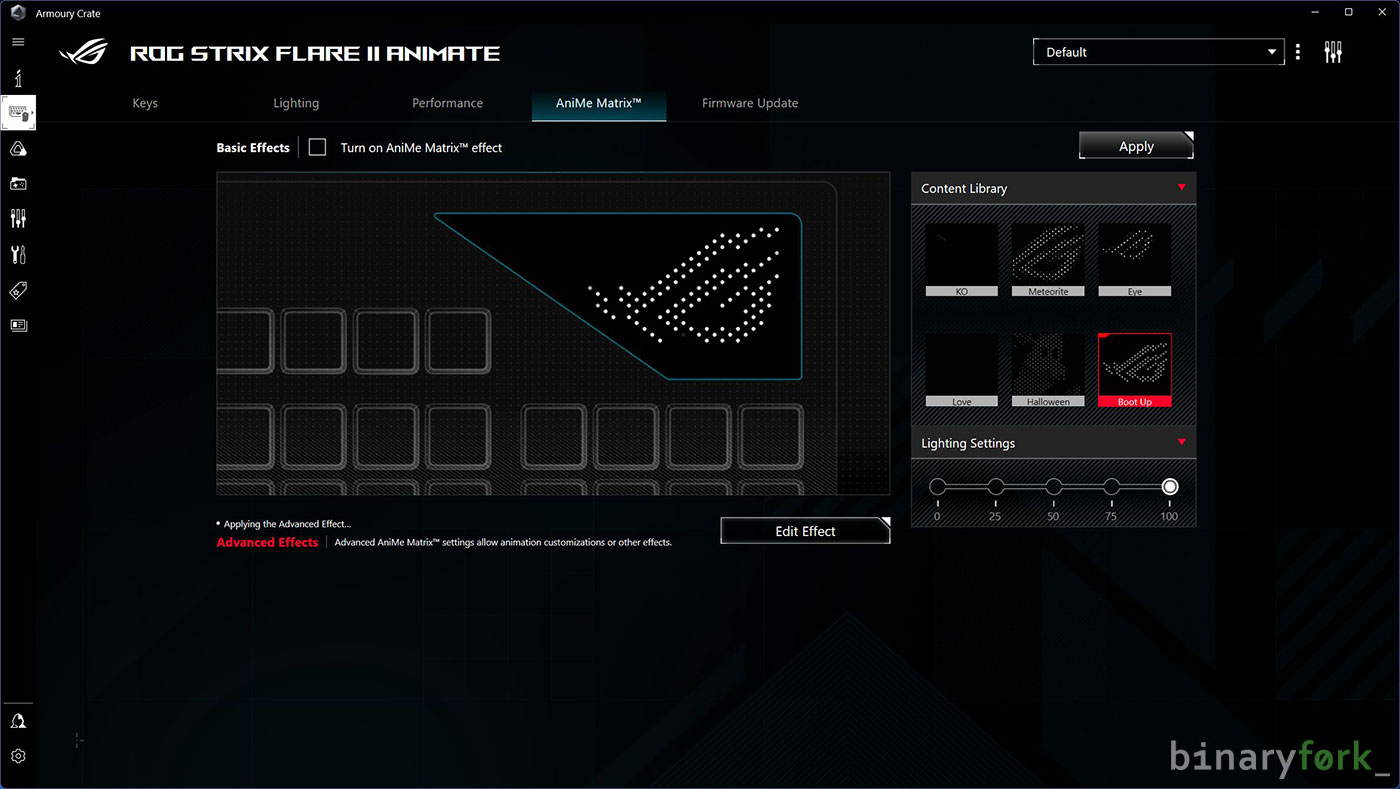
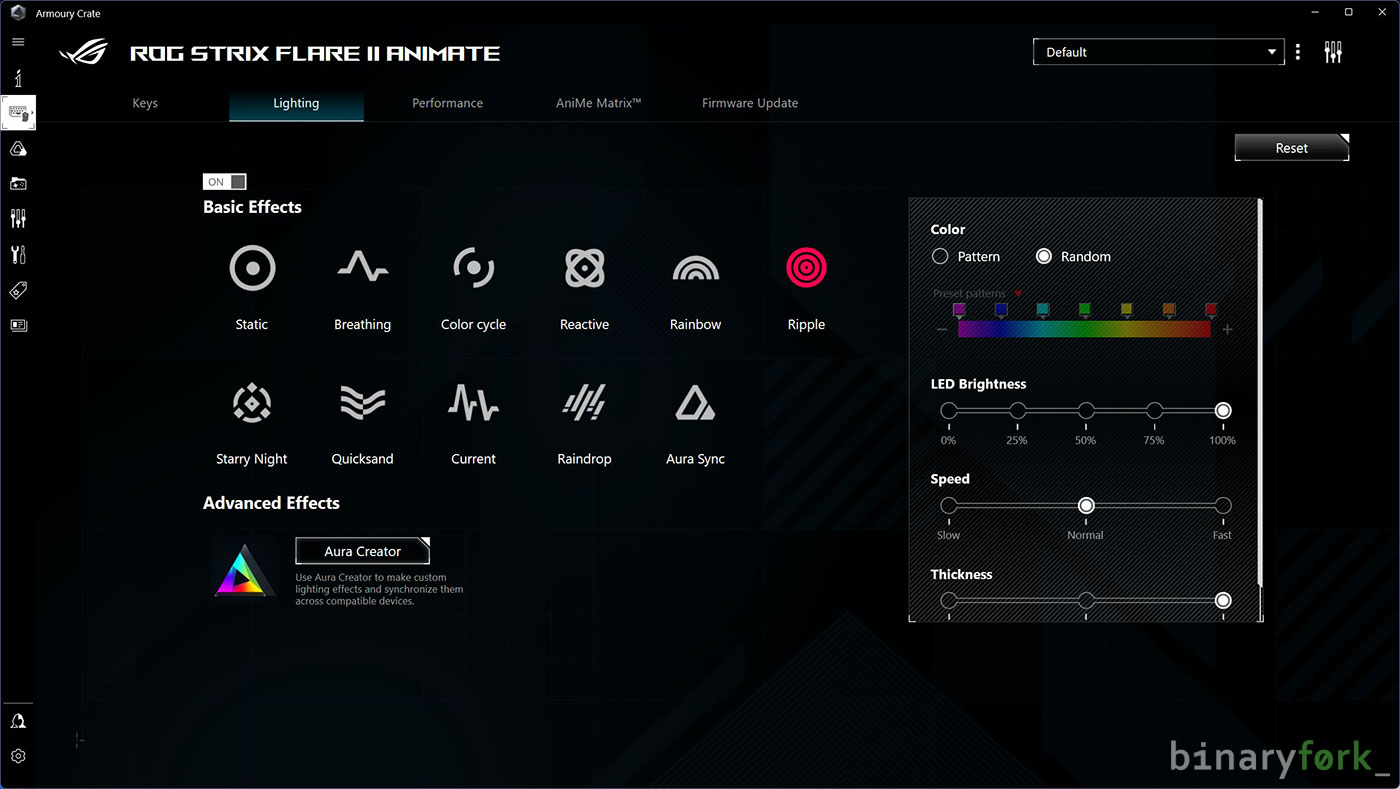
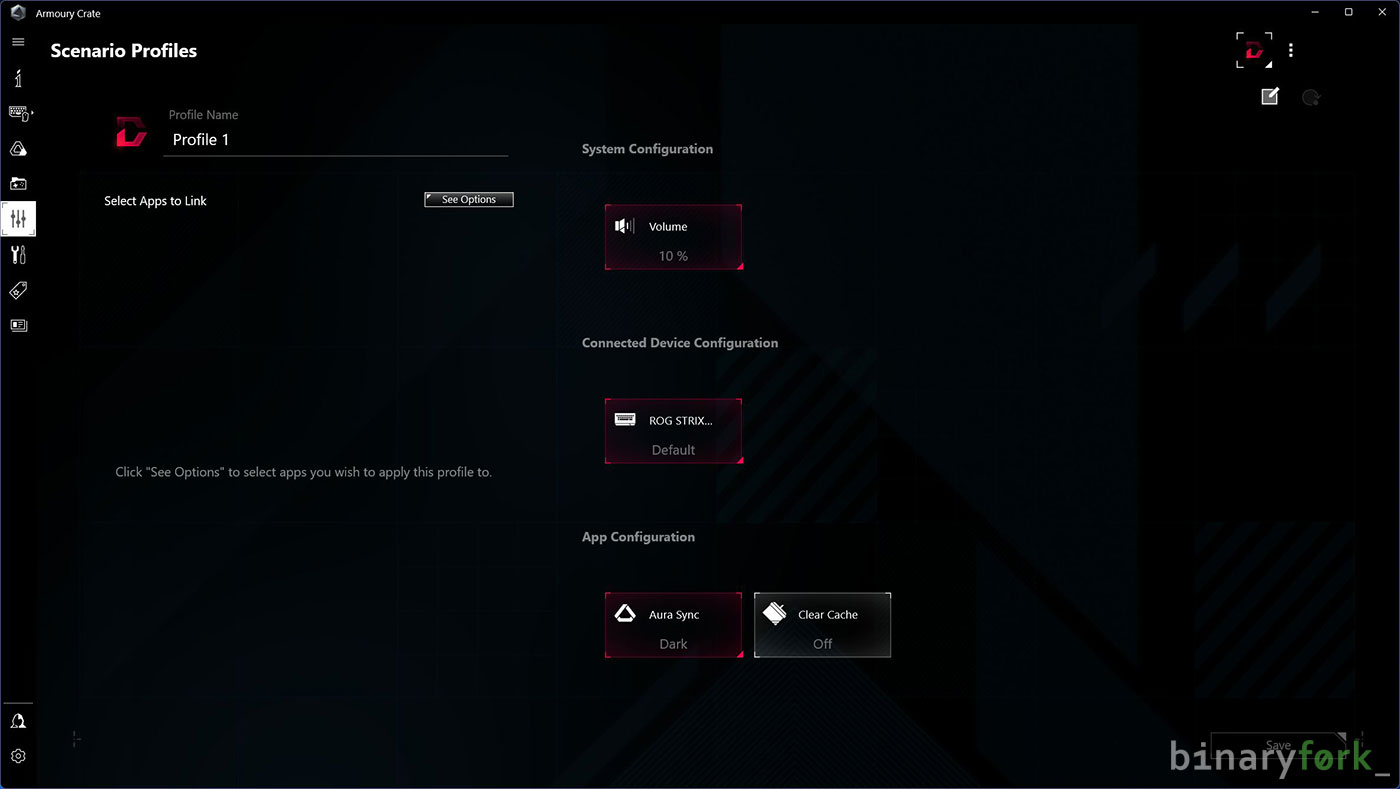
Dürüst olmak gerekirse, bazı donanım unsurlarını kontrol etmek için gerekli yazılım fikrini, özellikle de arka planda sürekli çalışan bir şeyi genellikle sevmiyorum.
Denetim Masası'nın Kaldır bölümünü kontrol ettiğimde, Armory Crate ile birlikte yaklaşık 10 program ve hizmetin yüklendiğini görünce hoş olmayan bir şekilde şaşırdım. Bu beni biraz rahatsız etti. Ve Armoury Crate'e en iyi alternatif, G-Helperşu anda yalnızca ASUS oyun dizüstü bilgisayarlarıyla çalışıyor.
Kurulumu tamamladıktan sonra her şeyi kaldırabilirsiniz, ancak ben her şeyi temizlemek için bir sistem görüntüsü yüklemeye dikkat ettim. Bu utanç verici çünkü yazılım sezgisel ve testlerim sırasında kusursuz çalıştı.
Fiyat, bulunabilirlik ve nihai görüşler
Tüm bu özellik ve işlevlerin yüksek bir maliyeti var. Bunu beklersiniz, değil mi? Bu fiyat yaklaşık $220. "Ah" demeden önce, Razer, Corsair ve Logitech gibi diğer markaların da bu fiyat aralığında epeyce mekanik klavyesi olduğunu unutmayın.
Açıkçası, ASUS ROG Strix Flare II Animate özellik ve seçeneklerle doludur ve kısmen yağlanmış anahtarlar ve ses azaltıcı köpük kullanarak özel mekanik klavyelerle boşluğu daha da kapatan harika bir klavyedir.
Kutudan çıkandan memnun değilseniz yapabileceğiniz pek çok modifikasyon var. Özel bir mekanik klavye için $500 veya daha fazlasını harcamaya hazır değilseniz, en azından bazı o-ringler ekleyebilir, tuş kapaklarını değiştirebilir, daha fazla sönümleyici köpük ekleyebilir, bir bant modu yapabilir, hatta belki anahtarları değiştirebilir, yağlayabilir ve dengeleyici bir film uygulayabilirsiniz.
Modifiye edilmiş bir mekanik klavyede yazma hissinin ve sesin ne kadar değişebileceğine şaşıracaksınız. Elbette bu tür bir hobiden hoşlanıyorsanız bunu yapabilirsiniz. Zaman alıcı olduğunu söyleyebilirim.
Artıları
- önceden yapılmış bir makine için iyi yapı kalitesi
- üstün multimedya kontrolleri
- çalışırken değiştirilebilir anahtarlar
- Manyetik olarak takılan kaliteli avuç içi dayanağı
- aydınlatma yazılım yüklemeden ayarlanabilir
- gürültüye (biraz) yardımcı olan ses yalıtıcı köpük
- fabrikada yağlanmış anahtarlar (benim tahminim)
- AniMe Matrix ekranı ilginç
- bir oyun klavyesi için oldukça temiz bir görünüm (efsaneler yazı tipi hariç)
- USB geçiş bağlantı noktası
- altı adede kadar profil için dahili bellek
Eksiler
- çok kalın, çıkarılamayan USB kablosu
- en kalın PBT tuş kapakları değil, ama en azından çift vuruşlular
- avuç içi dayanağı biraz fazla kısa ve fazla yüksek
- sadece bir açı ayarlama adımı
- ikincil anahtar işlevleri yanmıyor
- Açıkta kalan anahtar muhafazası tasarımı herkese hitap etmeyebilir
- geri tepme sırasında ses biraz boş ve sert çıkıyor
- çok pahalı, giriş seviyesi özel mekanik klavyelere yakın fiyat
- klavyeyi özelleştirmek için gereken yazılım çok sayıda ek hizmet yükler
ASUS mekanik klavyeler için sırada ne var? Bilmiyorum ama belki birkaç öneride bulunabilirim: conta yuvası, VIA/QMK yazılım desteği ve daha az oyuncu odaklı bir tasarım.
Ayrıca okuyun: ASUS ROG Azoth 75% incelemesiAnimMe Matrix ekranlı inanılmaz bir klavye
Siz ne düşünüyorsunuz? Bir sonraki mekanik klavyenizden ne istersiniz? Burada incelediğimiz ASUS ROG Strix Flare II Animate mi olacak? Aşağıdaki tartışmaya katılın. Ayrıca, incelememize göz atmayı unutmayın diğer yorumlar.